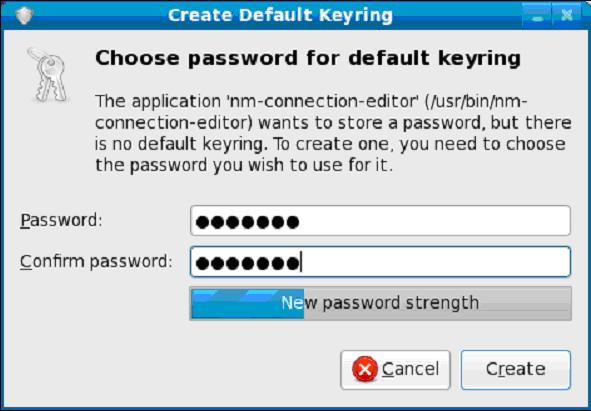Linux Mint – Komunita
Sada klíčů GNOME je kolekce komponent prostředí GNOME, které ukládají tajemství, hesla, klíče a certifikáty a zpřístupňují je aplikacím.
Pokud systém vytvoří výchozí svazek klíčů a vy jste pro něj zadali heslo, je pravděpodobné, že budete při každém přihlášení do linuxového systému vyzváni k odemčení výchozího svazku klíčů.
V mém případě k tomu došlo po instalaci Ubuntu One ze Správce softwaru.

Když jsem zadal svůj přihlašovací účet na ovládacím panelu Ubuntu One, systém mě vyzval, že potřebuje vytvořit výchozí svazek klíčů.
Poté, co jsem zadal silné heslo, jsem si všiml, že při každém přihlášení do Linux Mintu jsem vždy vyzván k odemknutí výchozího svazku klíčů.
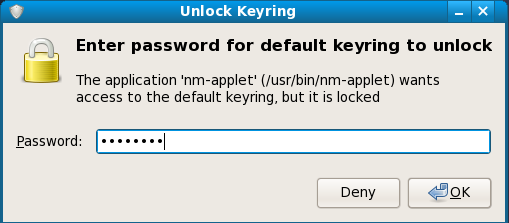
To je dobrá funkce, pokud se k vašemu počítači přihlašují na dálku nebo pomocí vašeho účtu další lidé. Pokud jste však jediným uživatelem, jako já, může vás to obtěžovat.
Návod:
Pomocí správce souborů (Nautilus nebo Dolphin) přejděte z domovské složky (~)
~/ do složky keyrings.gnome2/keyrings/
a odstraňte soubory default a default.keyring.
Poznámka: Stiskněte CTRL+L v Nautilu (Gnome) nebo Dolphinu (KDE), aby se zobrazil adresní řádek. Jedná se o správce souborů podobné Průzkumníku M$ Windows.
Pokud chcete, můžete odstranit všechny soubory v tomto adresáři, abyste odstranili všechny ostatní klíčenky.
Posledním krokem je přístup k těm aplikacím, které vyžadují výchozí klíčenku. V mém případě znovu zadám svůj přihlašovací účet do Ovládacího panelu Ubuntu One.
Když systém požádá o vytvoření výchozího svazku klíčů, klikněte na tlačítko OK bez zadání hesla…

….poté v potvrzovacím okně klikněte na tlačítko „Use Unsafe Storage“ (Použít nebezpečné úložiště) .

Při příštím přihlášení do systému Linux Mint již nebudete vyzváni k odemknutí výchozího svazku klíčů.
.